
在国内,iOS用户可以通过创建或切换到外区Apple ID(如美国、香港地区)访问App Store,并搜索下载Telegram。为了绕过地域限制,您可能需要使用VPN连接到外区服务器,这样可以确保顺利访问和下载Telegram应用,同时保障应用的后续更新。
访问App Store的准备工作
切换Apple ID的地区
在国内,由于App Store的限制,直接下载Telegram可能会遇到困难。为了绕过这些限制,您可以通过切换Apple ID的地区来访问其他国家或地区的App Store。
- 更改现有Apple ID的地区
如果您不想创建新的Apple ID,可以选择将现有Apple ID的地区更改为支持下载Telegram的国家或地区。要执行此操作,打开“设置”,点击您的Apple ID,然后选择“iTunes与App Store”。点击Apple ID后,选择“查看Apple ID”,并进入“国家/地区”设置。选择一个支持Telegram下载的国家,例如美国或香港,按照提示填写相关信息。 - 注意事项
更改Apple ID的地区可能会影响您之前购买的应用和服务的可用性。此外,您需要提供该地区的有效支付方式或选择“无”作为支付选项。如果更改地区后发现不便恢复,请先备份所有数据并确保自己能够重新切换回原有的国家或地区。 - 恢复原地区设置
如果您在成功下载Telegram后希望将Apple ID地区恢复为原有的国家或地区,您可以按照上述相同的步骤再次进入“国家/地区”设置,并选择您原本的国家或地区。这样可以恢复所有之前购买的应用和服务的正常使用。
准备新的Apple ID
为避免影响现有Apple ID的使用,您可以创建一个新的Apple ID,专门用于下载和更新Telegram。
- 创建外区Apple ID
前往Apple ID创建页面,选择您想要的国家或地区作为Apple ID的注册地区,例如美国、香港或新加坡。在填写个人信息时,请确保所有信息与所选国家或地区相符,例如地址和邮编。您可以在互联网上搜索该地区的虚拟地址进行填写。注意,某些地区可能需要提供本地电话号码以完成注册。 - 使用新Apple ID登录
创建完成后,使用新的Apple ID登录您的设备。打开“设置”,点击您的用户名,然后选择“退出登录”。接着,使用新创建的外区Apple ID重新登录。登录成功后,您将能够访问该地区的App Store,并搜索下载Telegram。完成下载后,您可以选择保留此Apple ID用于未来的更新,或者退出并重新登录到原来的Apple ID。 - 管理多个Apple ID
如果您使用多个Apple ID,建议记录好每个ID的地区和登录信息。您可以在需要下载特定应用时随时切换Apple ID,但需要注意每次切换时应用的更新和支付方式可能会受到影响。 - 使用礼品卡充值
在创建外区Apple ID时,如果不方便提供本地支付方式,您可以通过购买相应地区的App Store礼品卡为账户充值。这种方式不仅能满足App Store的支付要求,还可以避免使用个人信用卡的信息。
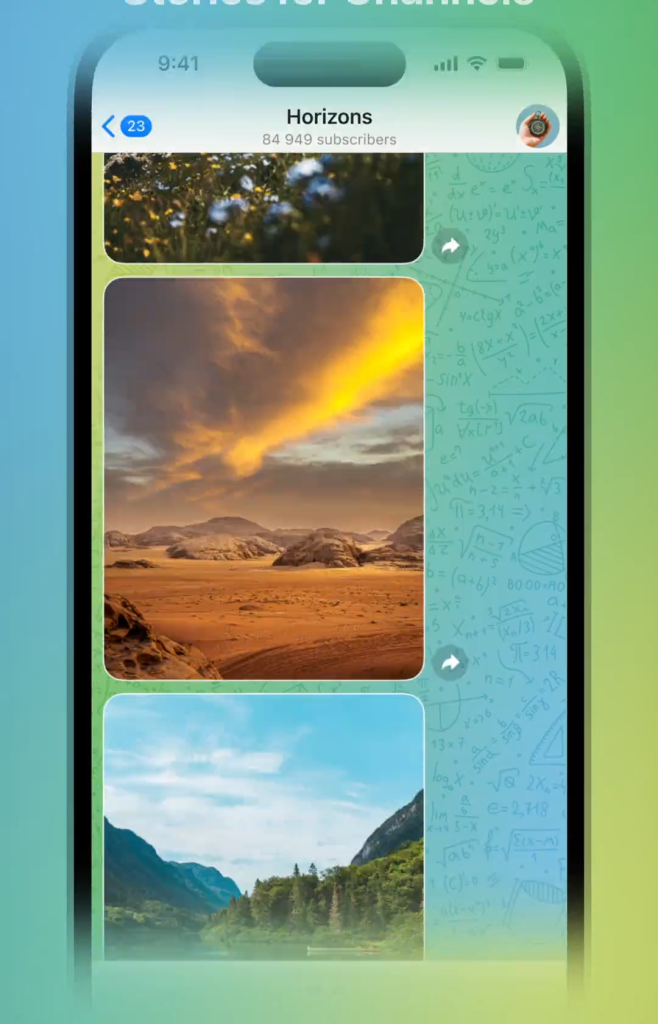
使用外区Apple ID登录
创建外区Apple ID
如果您在国内无法直接下载Telegram,创建一个外区Apple ID是一个有效的解决方案。通过这个方法,您可以访问其他国家或地区的App Store,下载和更新Telegram。
- 选择合适的地区
在创建外区Apple ID时,建议选择美国、香港、新加坡等地区,因为这些地区的App Store通常提供更多可供下载的应用,并且没有太多的限制。选择这些地区可以确保您顺利下载Telegram并获取最新的应用更新。 - 创建Apple ID账户
前往Apple ID官方网站(appleid.apple.com),点击“创建Apple ID”。在注册页面中,填写您的个人信息,包括姓名、生日、电子邮件地址和密码。在选择国家或地区时,选择您之前决定的外区国家。接着,您需要填写一个有效的虚拟地址和邮编,可以通过互联网搜索获取相关信息。如果需要本地电话号码,可以使用网络生成的虚拟号码。 - 注意隐私与安全
在创建Apple ID时,使用一个有效且安全的电子邮件地址,以便接收Apple的验证邮件和管理您的账户。请牢记您的Apple ID和密码,并启用双重验证以增加账户的安全性。使用虚拟地址时,确保其格式正确且与选择的国家或地区一致。
使用外区Apple ID登录App Store
一旦您成功创建了外区Apple ID,接下来就是使用该账户登录App Store,以便下载Telegram。
- 退出现有Apple ID
在您的iOS设备上,打开“设置”,点击页面顶部的Apple ID,然后选择“退出登录”。系统会提示您是否保留设备上的数据,如联系人和日历,您可以根据需要选择保留或删除。 - 登录外区Apple ID
退出当前Apple ID后,返回“设置”页面,点击“登录到您的iPhone”(或iPad),输入您刚刚创建的外区Apple ID的电子邮件地址和密码,然后点击“登录”。系统可能会要求您输入与该ID关联的安全验证码,确保您能够顺利登录。 - 访问外区App Store
成功登录后,您的设备会自动切换到对应地区的App Store。您可以在App Store中搜索“Telegram”,然后点击“获取”按钮下载应用。下载完成后,您可以直接使用Telegram,无需切换回原来的Apple ID。 - 管理应用更新
通过外区Apple ID下载的应用只能通过相同的ID进行更新。因此,建议您保留这个Apple ID的信息,以便日后更新Telegram或其他通过该ID下载的应用。您可以在需要时退出并切换回原来的Apple ID。 - 切换回原ID后的操作
如果您希望继续使用原来的Apple ID,下载完成后,可以再次返回“设置”,退出外区Apple ID并重新登录原有的ID。请注意,切换Apple ID可能会影响某些应用的自动更新功能,尤其是通过外区ID下载的应用。
搜索并下载Telegram
在App Store中搜索Telegram
使用外区Apple ID登录后,您可以在App Store中搜索并下载Telegram应用。以下是具体步骤:
- 打开App Store
确保您的设备已成功登录到外区Apple ID,然后点击设备主屏幕上的App Store图标,打开应用商店。 - 在搜索栏中输入“Telegram”
在App Store的底部导航栏中,点击“搜索”按钮。在顶部的搜索栏中,输入“Telegram”。App Store会自动显示相关的搜索结果。 - 识别官方应用
搜索结果中可能会显示多个与Telegram相关的应用。确保选择由“Telegram Messenger LLP”或“Telegram FZ-LLC”开发的官方应用。这通常是列表中显示下载量最多且评分较高的应用。官方应用的图标是一个蓝色的纸飞机图标。
下载并安装应用
- 点击“获取”按钮
在确认选择了官方的Telegram应用后,点击应用名称右侧的“获取”按钮。系统会提示您输入外区Apple ID的密码或使用Face ID/Touch ID进行身份验证。 - 等待下载完成
输入密码或完成身份验证后,应用将开始下载。下载进度会显示在App Store界面上,具体下载时间取决于您的网络连接速度。等待下载完成后,应用会自动安装到您的设备上。 - 打开Telegram应用
下载和安装完成后,点击“打开”按钮直接启动Telegram,或者返回设备主屏幕,找到Telegram的图标并点击启动应用。 - 开始注册和使用
启动Telegram后,您可以按照提示输入手机号码、验证身份并设置个人资料。完成这些步骤后,您就可以开始使用Telegram进行通讯了。
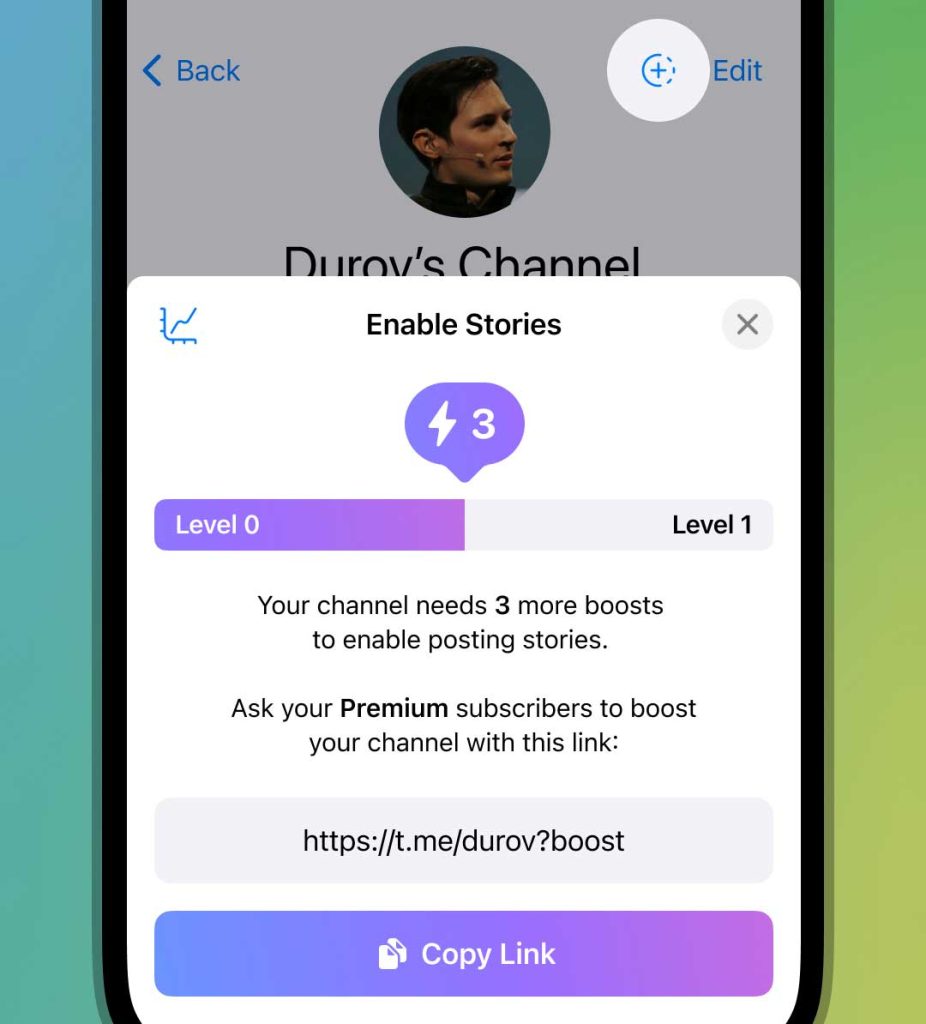
设置VPN访问App Store
选择适合的VPN服务
在国内访问外区App Store时,使用VPN是一个有效的解决方案。选择一个适合的VPN服务可以帮助您顺利连接到外区服务器,下载和更新应用。
- 可靠性和速度
选择VPN时,确保其服务稳定且连接速度快,以便顺利下载应用和访问App Store。推荐选择一些知名的VPN服务,如ExpressVPN、NordVPN或Surfshark,这些服务通常提供多个国家的服务器选择,并有较高的连接稳定性。 - 隐私和安全性
选择VPN时,要确保其具备强大的隐私保护功能,如严格的无日志政策、强加密协议和IP地址保护。这些功能能够确保您的在线活动不会被监控或记录。 - 多设备支持
确保VPN服务支持多个设备登录,并提供iOS专用的应用程序。这样,您可以在iPhone或iPad上轻松安装和配置VPN。 - 服务器位置
选择VPN时,确保其在您需要访问的外区(如美国、香港、或新加坡)提供服务器。这些服务器位置将帮助您顺利连接到相应的App Store地区。
如何通过VPN访问外区App Store
设置并使用VPN连接到外区服务器后,您可以顺利访问外区App Store并下载Telegram或其他受限制的应用。
- 下载并安装VPN应用
在App Store中搜索并下载您选择的VPN服务的应用程序。安装完成后,打开VPN应用并按照提示登录或注册您的VPN账户。 - 选择服务器位置
登录VPN应用后,浏览服务器列表,选择一个与您的外区Apple ID相对应的国家或地区的服务器。例如,如果您使用美国Apple ID,选择美国的服务器进行连接。 - 连接到VPN服务器
选择服务器后,点击“连接”按钮,VPN应用将尝试与所选服务器建立连接。连接成功后,您将获得该地区的IP地址,这将帮助您绕过区域限制。 - 验证VPN连接
确认VPN连接成功后,您可以打开浏览器,访问一些与所选国家相关的网站,确保您的IP地址已切换。如果显示内容与所选地区一致,说明VPN连接有效。 - 访问外区App Store
在VPN连接状态下,打开App Store,您将自动访问VPN连接地区的App Store。例如,如果您连接到美国服务器,您将进入美国的App Store。在此,您可以搜索、下载和更新Telegram等应用。 - 断开VPN连接
下载和安装完成后,您可以根据需要断开VPN连接。在不需要访问外区App Store的情况下,断开VPN连接有助于提高设备的网络速度和节省流量。
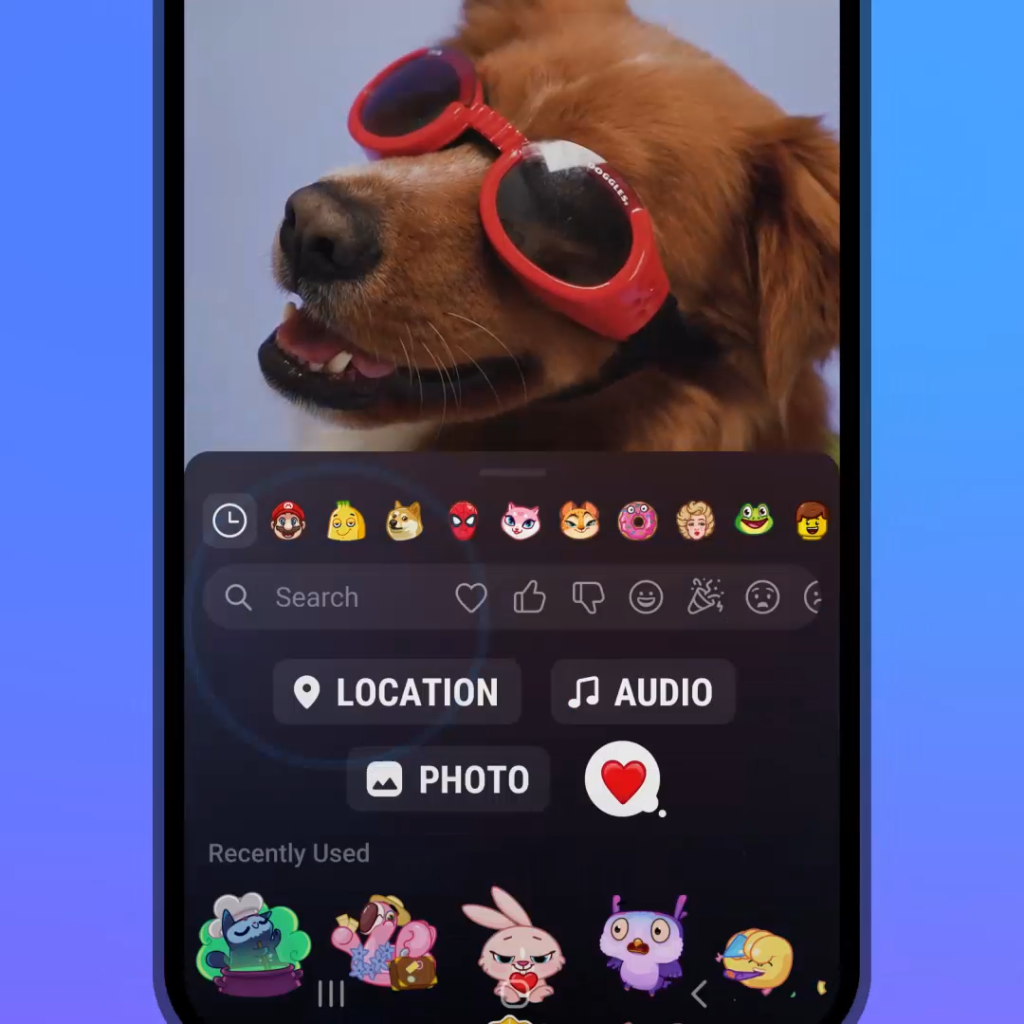
Telegram的注册和设置
输入手机号码进行注册
在成功下载Telegram应用后,您需要通过输入手机号码来注册一个Telegram账号。
- 打开Telegram应用
安装完成后,启动Telegram应用,您将看到一个欢迎界面,点击“开始”按钮,进入注册流程。 - 选择国家和输入手机号码
在注册页面,Telegram会自动检测并选择您的国家代码。如果未能正确识别,您可以手动选择国家代码。接着,在指定的区域输入您的手机号码。确保号码正确无误,因为Telegram将发送一个验证码到此号码进行验证。 - 接收并输入验证码
输入手机号码后,Telegram会通过短信或语音电话发送一个五位数的验证码到您的手机。输入收到的验证码,Telegram将自动验证您的号码。如果未收到验证码,可以选择重新发送或通过语音电话接收。 - 验证成功
验证成功后,您将自动进入下一个设置步骤。如果验证失败,请检查手机号码和国家代码是否正确,并确保您的手机信号正常。
设置个人资料和隐私选项
完成手机号码验证后,您可以设置个人资料,以便让其他用户更容易找到并识别您。
- 添加个人资料图片
Telegram会提示您上传一张个人资料图片。点击头像图标,选择从相册上传图片或直接拍照。图片将显示在您的个人资料页面和聊天窗口中,可以随时更换或删除。 - 输入姓名和用户名
接下来,您需要输入您的姓名,这个名字将在您的联系人列表和聊天中显示。您还可以设置一个独特的用户名,允许其他用户通过搜索用户名找到您。用户名可以包含字母、数字和下划线,长度应在5至32个字符之间。 - 设置隐私选项
Telegram提供多种隐私设置,您可以在“设置”菜单中进行配置。选择“隐私与安全”,您可以控制谁能看到您的个人信息(如在线状态、电话号码、个人资料照片),以及是否允许陌生人向您发送消息。您还可以启用两步验证,增加账户的安全性。 - 启动并使用Telegram
完成以上设置后,Telegram会带您进入主界面,您可以立即开始与联系人聊天、加入群组或频道,或使用Telegram的其他功能。您可以随时返回“设置”菜单,调整个人资料和隐私选项,确保最符合您的使用习惯。

如何确保安全下载
确认下载的Telegram为官方版本
在下载Telegram时,确保您获取的是官方版本非常重要,以避免下载到假冒或恶意修改的软件。
- 从官方应用商店下载
最安全的下载方式是通过官方应用商店,如Google Play商店、Apple App Store、或者Telegram官方网站。如果您使用安卓设备,可以直接在Google Play商店搜索“Telegram”,确保开发者名称为“Telegram FZ-LLC”或“Telegram Messenger LLP”。对于iOS用户,请在App Store中搜索“Telegram”,并确认开发者信息。 - 验证应用信息
在应用商店中,点击Telegram的应用页面,查看应用的详细信息。确认开发者名称、用户评价和下载次数等信息。官方应用通常有较高的下载量和用户评价。如果应用页面缺乏详细信息,或开发者名称不一致,可能是非官方版本。 - 通过Telegram官方网站下载
如果您无法通过应用商店获取Telegram,例如因为区域限制或其他原因,您可以访问Telegram的官方网站(telegram.org),从中下载适合您设备的版本。官方网站上的下载链接将直接指向官方安全版本,确保应用的真实性和安全性。
避免使用第三方来源
下载应用时,避免从不可信的第三方来源下载Telegram,以防下载到带有恶意软件的版本。
- 避免下载APK文件
除非您确实了解并信任来源,避免直接从第三方网站下载Telegram的APK文件。这些文件可能被植入恶意代码,危及您的设备安全。即使在某些情况下需要使用APK文件,也应从Telegram官方网站获取,并使用可靠的安全软件扫描文件。 - 警惕“改良版”或“增强版”应用
互联网上可能会出现所谓的“改良版”或“增强版”Telegram应用,这些应用声称提供额外功能或增强的用户体验。通常,这些应用并非由Telegram官方开发,可能存在安全隐患。确保始终使用Telegram的官方版本,以保护您的数据安全。 - 定期更新应用
定期更新Telegram应用,以确保您使用的是最新版本。更新通常包含安全补丁和功能改进,能够帮助您抵御最新的安全威胁。大多数官方应用商店会自动通知您更新,但您也可以手动检查更新。
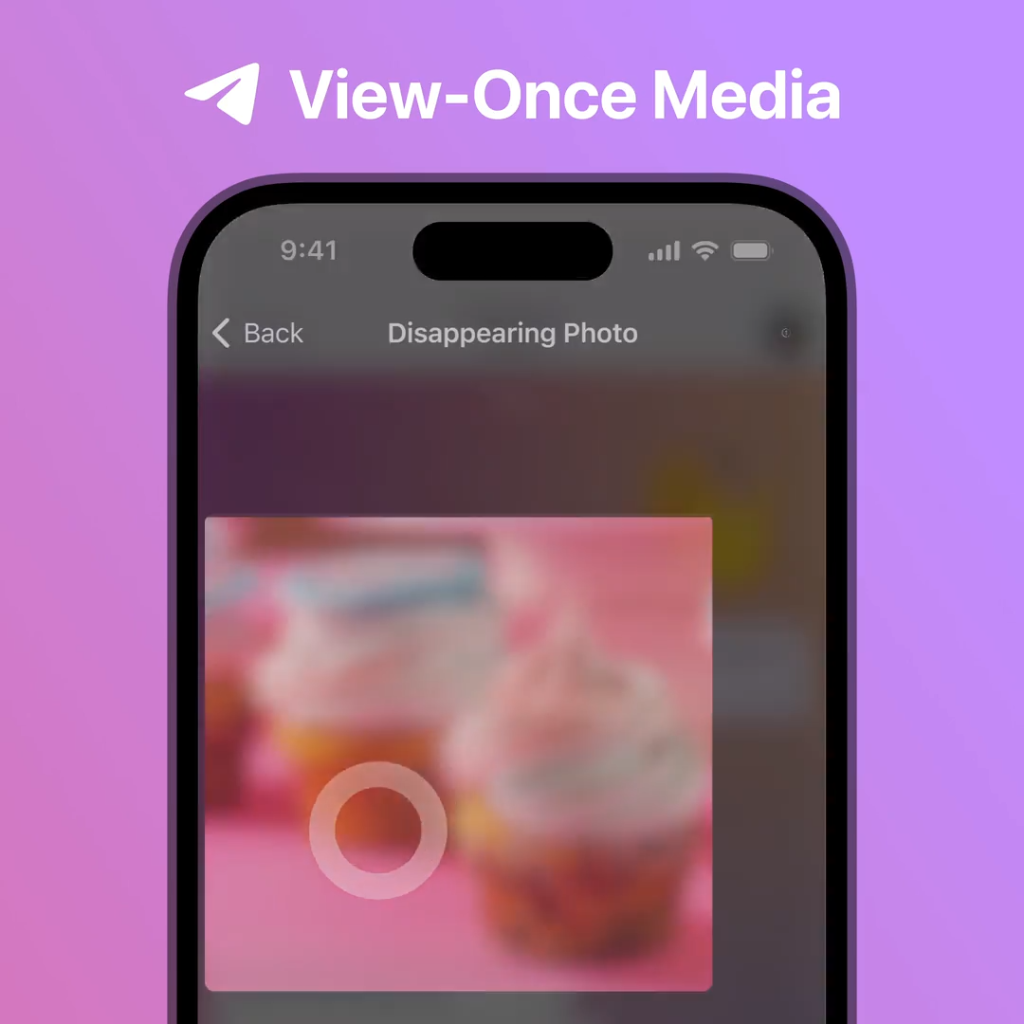
访问Telegram的其他途径
使用Telegram网页版
如果您无法通过应用商店下载Telegram,或者暂时不希望安装应用,可以直接使用Telegram的网页版。
- 访问Telegram网页版
打开您的浏览器,访问Telegram的官方网站(web.telegram.org)。这里提供了一个网页版的Telegram,您可以直接在浏览器中使用,而无需下载或安装任何应用程序。 - 登录Telegram账号
在Telegram网页版登录页面,输入您的手机号码和国家代码。您将收到一个短信验证码,输入验证码后即可登录。登录成功后,您可以访问所有聊天记录、群组和频道,与在应用中的体验几乎一致。 - 浏览器支持与安全性
Telegram网页版兼容大多数现代浏览器,如Chrome、Firefox、Edge等。确保您的浏览器是最新版本,以享受最佳性能和安全性。同时,建议避免在公共或不安全的网络环境中使用Telegram网页版,以保护您的账户和信息安全。
通过其他应用市场下载Telegram
在某些情况下,如果您无法通过Google Play商店或Apple App Store下载Telegram,您可以尝试从其他应用市场获取应用,但需要注意安全问题。
- 使用可信的第三方应用市场
如果Google Play商店或Apple App Store不可用,您可以使用一些知名的第三方应用市场。例如,安卓用户可以访问APKPure、F-Droid等应用市场下载Telegram。这些市场通常对应用进行严格审核,并提供较为安全的下载渠道。 - 通过品牌自有应用商店下载
某些安卓设备品牌提供自有应用商店,如华为的AppGallery和小米的Mi App Store。这些商店通常也提供Telegram的下载链接,确保您从官方渠道获取应用。 - 下载后进行安全检查
在从第三方市场下载Telegram后,建议使用手机上的安全软件对APK文件进行扫描,确保其不包含恶意代码或被篡改的风险。即便从较为可信的市场下载,进行安全检查依然是保护设备安全的必要步骤。 - 定期更新应用
从第三方应用市场下载的Telegram应用可能无法自动更新,因此,您需要定期检查并手动更新应用,以确保使用最新的功能和安全补丁。访问同一应用市场,检查是否有新版本可用,并按照提示更新。
